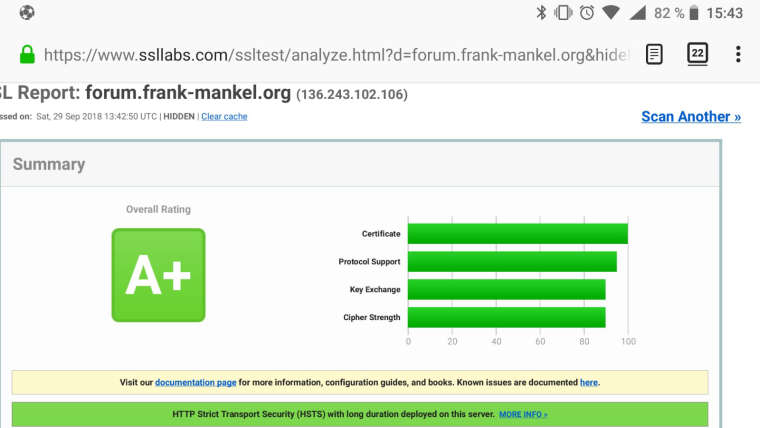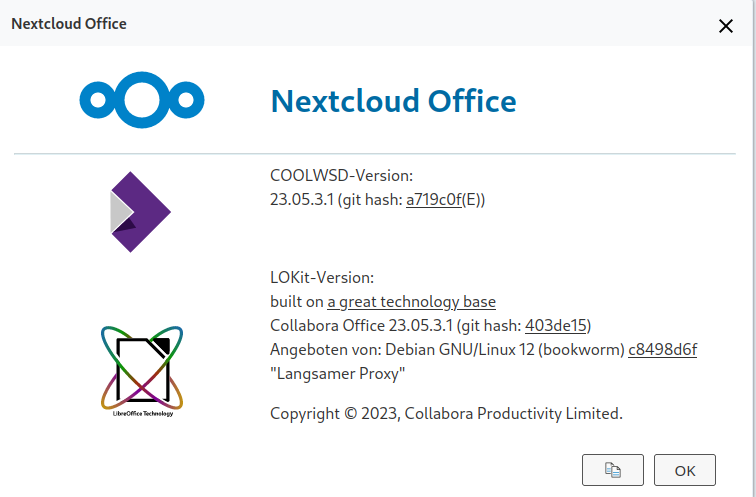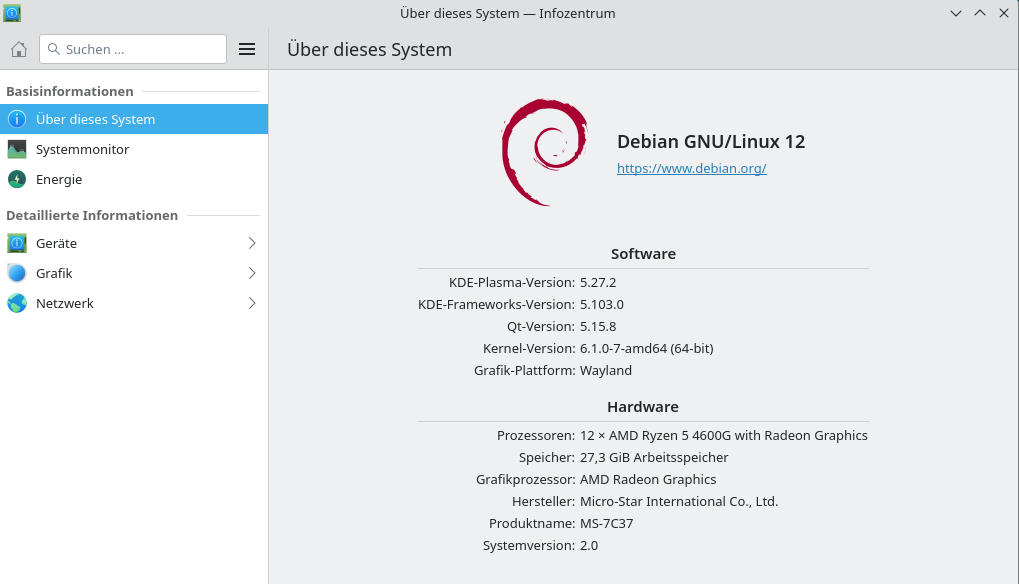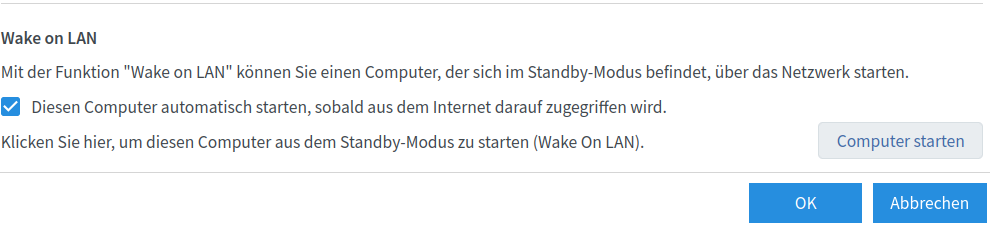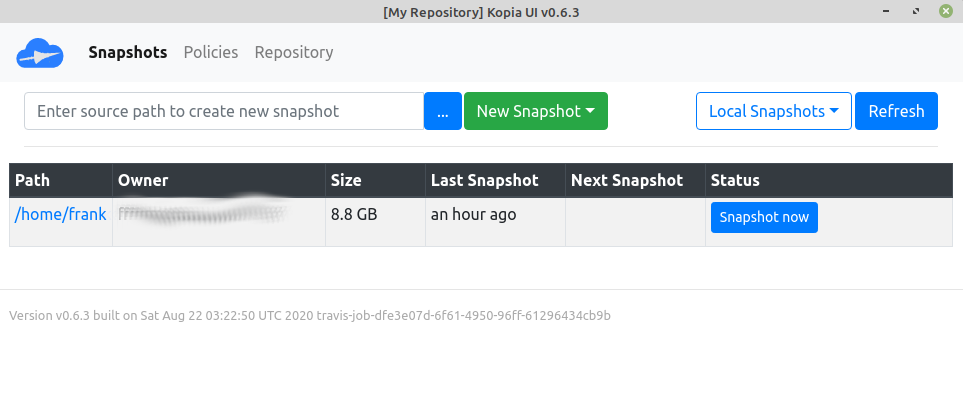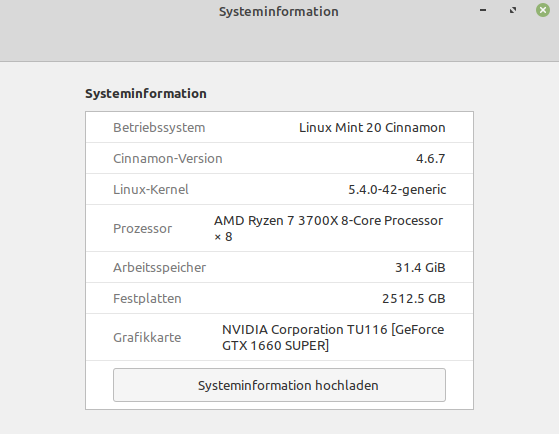Let's Encrypt installieren
-
Was ist Let's Encrypt?
Let’s Encrypt (deutsch „Lasst uns verschlüsseln“) ist eine Zertifizierungsstelle, die Ende 2015 in Betrieb gegangen ist und kostenlose X.509-Zertifikate für Transport Layer Security (TLS) anbietet. Dabei ersetzt ein automatisierter Prozess die bisher gängigen komplexen händischen Vorgänge bei der Erstellung, Validierung, Signierung, Einrichtung und Erneuerung von Zertifikaten für verschlüsselte Websites.
Quelle: de.wikipedia.org
Ziel des Ganzen ist es, den Datentransport zwischen dem Client und dem Webserver zu verschlüsseln, so das unterwegs niemand die Daten mitlesen kann.
Vorbereitung
Bei meinem Serverumzug ist folgendes aufgefallen.
Sep 29 14:22:27 amadeus nginx[1078]: nginx: [emerg] BIO_new_file("/etc/nginx/dhparams.pem") failed (SSL: error:02001002:systemNginx meckert über einen nicht vorhanden Schlüssel. Hmm, etwas googlen und fündig geworden.
Man muss mittels openssl erstmal einen geheimen privaten Key erzeugen.
root@amadeus /etc/letsencrypt # openssl dhparam -out /etc/ssl/certs/dhparam.pem 2048 Generating DH parameters, 2048 bit long safe prime, generator 2 This is going to take a long time ...........................................................................+................................................................... (gekürzt)Das erzeugt im angegebenen Verzeichnis einen 2048 Bit langen Schlüssel. Ganz ängstliche wählen 4096 Bit. Mit der Option "-aes256" kann man den Key auch noch mit einem Passwort verschlüsseln.
Das File in den Ordner /etc/nginx kopieren und fertig. Ich habe da noch ein kleines Problem, das in der Konfiguration das File dhparams.pem heißt, das erzeugte File aber dhparam.pem. Vermutlich ein Tippfehler von mir, schau ich mir nochmal an. Vorerst habe ich die Datei einfach umbenannt.
Installation
Nach dem Hinweis meines Sysadmins
 muss ich das hier noch ein wenig verfeinern.
muss ich das hier noch ein wenig verfeinern.apt install letsencryptDanach
root@one /opt/letsencrypt # /etc/init.d/nginx stop [ ok ] Stopping nginx (via systemctl): nginx.service. root@one /opt/letsencrypt # letsencrypt certonly --standalone -d frank-mankel.org -d www.frank-mankel.org Saving debug log to /var/log/letsencrypt/letsencrypt.log Plugins selected: Authenticator standalone, Installer None Obtaining a new certificate Performing the following challenges: http-01 challenge for frank-mankel.org http-01 challenge for www.frank-mankel.org Waiting for verification... Cleaning up challenges IMPORTANT NOTES: - Congratulations! Your certificate and chain have been saved at: /etc/letsencrypt/live/frank-mankel.org/fullchain.pem Your key file has been saved at: /etc/letsencrypt/live/frank-mankel.org/privkey.pem Your cert will expire on 2018-07-13. To obtain a new or tweaked version of this certificate in the future, simply run letsencrypt-auto again. To non-interactively renew *all* of your certificates, run "letsencrypt-auto renew" - If you like Certbot, please consider supporting our work by: Donating to ISRG / Let's Encrypt: https://letsencrypt.org/donate Donating to EFF: https://eff.org/donate-leDas hat schon mal geklappt!!
Hinweis
Der Certbot kann je nach System entweder
certbot-autooder
certbotheißen. Quelle: https://certbot.eff.org/docs/intro.html#installation
Hier liegen die Zertifikate
/etc/letsencrypt/live/frank-mankel.orgDort liegen jetzt folgende Files:
root@one /etc/letsencrypt/live/frank-mankel.org # ls -l total 4 lrwxrwxrwx 1 root root 40 Apr 14 15:15 cert.pem -> ../../archive/frank-mankel.org/cert1.pem lrwxrwxrwx 1 root root 41 Apr 14 15:15 chain.pem -> ../../archive/frank-mankel.org/chain1.pem lrwxrwxrwx 1 root root 45 Apr 14 15:15 fullchain.pem -> ../../archive/frank-mankel.org/fullchain1.pem lrwxrwxrwx 1 root root 43 Apr 14 15:15 privkey.pem -> ../../archive/frank-mankel.org/privkey1.pem -rw-r--r-- 1 root root 543 Apr 14 15:15 READMEZertifikate in nginx einbauen
nginx stoppen:
/etc/init.d/nginx stopMeine alte nginx Datei OHNE https. Datei default
server { if ($host != 'frank-mankel.org' ) { rewrite ^/(.*)$ http://frank-mankel.org/$1 permanent; } listen 80; server_name frank-mankel.org; location / { proxy_set_header X-Real-IP $remote_addr; proxy_set_header X-Forwarded-For $proxy_add_x_forwarded_for; proxy_set_header X-Forwarded-Proto $scheme; proxy_set_header Host $http_host; proxy_set_header X-NginX-Proxy true; proxy_pass http://127.0.0.1:4567; proxy_redirect off; # Socket.IO Support proxy_http_version 1.1; proxy_set_header Upgrade $http_upgrade; proxy_set_header Connection "upgrade"; } }NEUE Datei mit https!!
### redirects http requests to https server { server_name www.frank-mankel.org; rewrite ^(.*) http://frank-mankel.org$1 permanent; } server { listen 80; server_name frank-mankel.org; return 302 https://$server_name$request_uri; } ### the https server server { # listen on ssl, deliver with speedy if possible listen 443 ssl spdy; server_name frank-mankel.org; # change these paths! ssl_certificate /etc/letsencrypt/live/frank-mankel.org/fullchain.pem; ssl_certificate_key /etc/letsencrypt/live/frank-mankel.org/privkey.pem; # enables all versions of TLS, but not SSLv2 or 3 which are weak and now deprecated. ssl_protocols TLSv1 TLSv1.1 TLSv1.2; # disables all weak ciphers ssl_ciphers 'AES128+EECDH:AES128+EDH'; ssl_prefer_server_ciphers on; location / { proxy_set_header X-Real-IP $remote_addr; proxy_set_header X-Forwarded-For $proxy_add_x_forwarded_for; proxy_set_header X-Forwarded-Proto $scheme; proxy_set_header Host $http_host; proxy_set_header X-NginX-Proxy true; proxy_pass http://127.0.0.1:4567; # no trailing slash proxy_redirect off; # Socket.IO Support proxy_http_version 1.1; proxy_set_header Upgrade $http_upgrade; proxy_set_header Connection "upgrade"; } }Der Ganze http Verkehr wird nach https umgeleitet.
Als allererstes strippen wir www aus dem Namen.
if ($host != 'frank-mankel.org' ) { rewrite ^/(.*)$ http://frank-mankel.org/$1 permanent; }Der Rest entspricht der nginx Doku!
Jetzt bauen wir das Zertifikat ein. Pfade anpassen.
# change these paths! ssl_certificate /etc/letsencrypt/live/frank-mankel.org/fullchain.pem; ssl_certificate_key /etc/letsencrypt/live/frank-mankel.org/privkey.pem;Danach speichern und nginx wieder starten
/etc/init.d/nginx startAlles Testen und schauen ob alles funktioniert.
Zertifikat erneuern
Das Let's Encrypt Zertifikat läuft nur 90 Tage, danach muss es erneuert werden!
Also legen wir uns einen crontab an
crontab -eWir fügen folgende Zeile hinzu.
* 3 1 * * certbot -q renewDas war mein erster Versuch, das gibt aber einen Fehler. So lange nginx läuft, geht das nicht. Aber dafür kann man dem certbot Befehle mitgeben um nginx zu stoppen und zu starten. Das sieht dann so aus.
* 3 1 * * certbot renew --pre-hook "service nginx stop" --post-hook "service nginx start"Eine erfolgreiche Zertifikatsverlängerung sieht dann so aus.
certbot renew --pre-hook "service nginx stop" --post-hook "service nginx start" Saving debug log to /var/log/letsencrypt/letsencrypt.log ------------------------------------------------------------------------------- Processing /etc/letsencrypt/renewal/frank-mankel.org.conf ------------------------------------------------------------------------------- Attempting to parse the version 0.23.0 renewal configuration file found at /etc/letsencrypt/renewal/frank-mankel.org.conf with version 0.10.2 of Certbot. This might not work. Cert is due for renewal, auto-renewing... Running pre-hook command: service nginx stop Renewing an existing certificate Performing the following challenges: tls-sni-01 challenge for frank-mankel.org tls-sni-01 challenge for www.frank-mankel.org Waiting for verification... Cleaning up challenges Generating key (2048 bits): /etc/letsencrypt/keys/0004_key-certbot.pem Creating CSR: /etc/letsencrypt/csr/0004_csr-certbot.pem ------------------------------------------------------------------------------- new certificate deployed without reload, fullchain is /etc/letsencrypt/live/frank-mankel.org/fullchain.pem ------------------------------------------------------------------------------- Congratulations, all renewals succeeded. The following certs have been renewed: /etc/letsencrypt/live/frank-mankel.org/fullchain.pem (success) Running post-hook command: service nginx startErledigt

Vielen Dank für eine tolle Anleitung zum Thema! Quelle: https://willy-tech.de/ssl-zertifikat-mit-lets-encrypt-erstellen/
-
Ich will das Ganze um eine Subdomain erweitern
root@one /opt/letsencrypt # letsencrypt certonly --standalone -d frank-mankel.org -d www.frank-mankel.org -d forum.frank-mankel.org Saving debug log to /var/log/letsencrypt/letsencrypt.log Plugins selected: Authenticator standalone, Installer None - - - - - - - - - - - - - - - - - - - - - - - - - - - - - - - - - - - - - - - - You have an existing certificate that contains a portion of the domains you requested (ref: /etc/letsencrypt/renewal/frank-mankel.org.conf) It contains these names: frank-mankel.org, www.frank-mankel.org You requested these names for the new certificate: frank-mankel.org, www.frank-mankel.org, forum.frank-mankel.org. Do you want to expand and replace this existing certificate with the new certificate? - - - - - - - - - - - - - - - - - - - - - - - - - - - - - - - - - - - - - - - - (E)xpand/(C)ancel: E Renewing an existing certificate Performing the following challenges: http-01 challenge for forum.frank-mankel.org tls-sni-01 challenge for frank-mankel.org tls-sni-01 challenge for www.frank-mankel.org Waiting for verification... Cleaning up challenges IMPORTANT NOTES: - Congratulations! Your certificate and chain have been saved at: /etc/letsencrypt/live/frank-mankel.org/fullchain.pem Your key file has been saved at: /etc/letsencrypt/live/frank-mankel.org/privkey.pem Your cert will expire on 2018-10-17. To obtain a new or tweaked version of this certificate in the future, simply run letsencrypt-auto again. To non-interactively renew *all* of your certificates, run "letsencrypt-auto renew" - If you like Certbot, please consider supporting our work by: Donating to ISRG / Let's Encrypt: https://letsencrypt.org/donate Donating to EFF: https://eff.org/donate-le -
 F FrankM hat am auf dieses Thema verwiesen
F FrankM hat am auf dieses Thema verwiesen